Ясна річ, що багато хто з нас хотіли б витримати таку конфіденційність, щоб і в інтернеті ніхто не дізнався, що ми використовуємо такі дані, які можуть бути відомі оточуючим. Власне, саме питання зводиться не до того, яке саме пристрій доступу в мережу використовується в даний момент, а який йому призначено зовнішній адреса, за якою визначити місцезнаходження девайса буде не так вже й складно. Хоча ні. Визначити можна тільки регіональну приналежність провайдера, а вже ніяк не користувальницький комп’ютер або телефон. Тому, коли вам хтось загрожує в мережі, мовляв, зараз обчислю твій IP, навіть без використання спеціальних засобів захисту можете бути спокійні – це повна нісенітниця! А такими заявами займаються люди, абсолютно абстрактно розуміють суть питання.
Як дізнатися свій IP-адресу
Почнемо з того, що хотіли б знати, який саме адресу присвоєно комп’ютерному або мобільному пристрою, з якого в даний момент здійснюється вихід в інтернет. Зробити це не так вже й просто. Справа в тому, що в системних настройках можна дізнатися тільки свій внутрішній мережевий адресу, яку при нагоді можна змінити, якщо виникають проблеми з підключенням. А ось відстежити зовнішній адресу, який відправляється при запиті доступ до якогось серверу від імені провайдера, сам користувач не може. Для цього потрібно хоча б зайти на сайт, де адреса, принаймні, хоча б фіксується. Іншими словами, не плутайте внутрішній IP, що починається з комбінацій начебто 192.168 і зовнішній, який може починатися, скажімо, з 235.
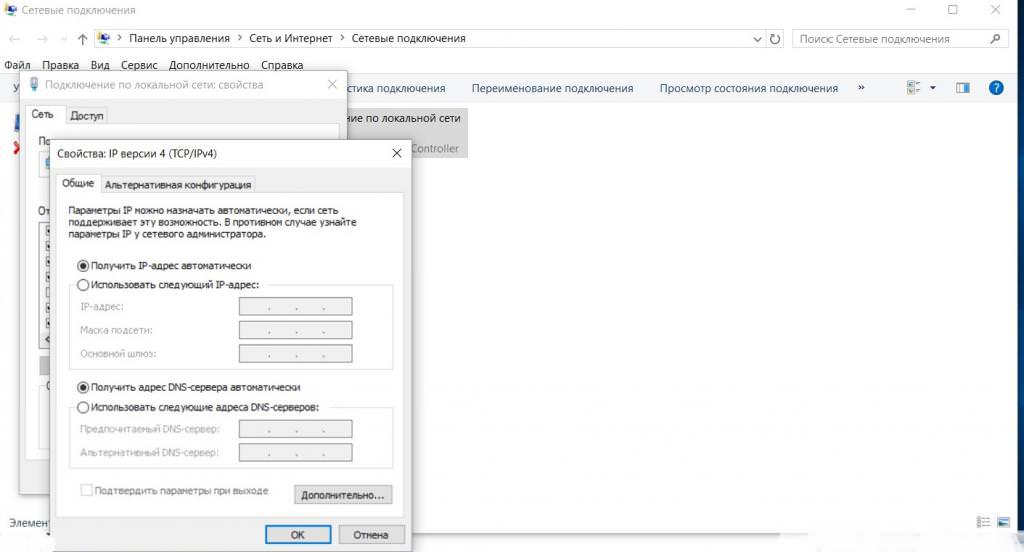
Якщо у вас встановлено автоматичне отримання адрес, в налаштуваннях протоколу доступу ви все одно нічого не знайдете. Тим не менш, можна скористатися таким інструментом, як командний рядок, в якій вписується скорочення ipconfig. Якщо на одному комп’ютерному терміналі є кілька облікових записів, команда буде виглядати дещо інакше: ipconfig /all (це покаже всі підключені пристрої і визначить всіх користувачів).
Як змінити свій IP (внутрішній)
Але давайте подивимося на саму методику зміни адреси. І для початку розглянемо, як змінити свій IP – адресу, який відноситься саме до внутрішнього типу, за яким комп’ютерне або мобільний пристрій може бути ідентифікована при підключенні до локальної або віртуальної мережі.
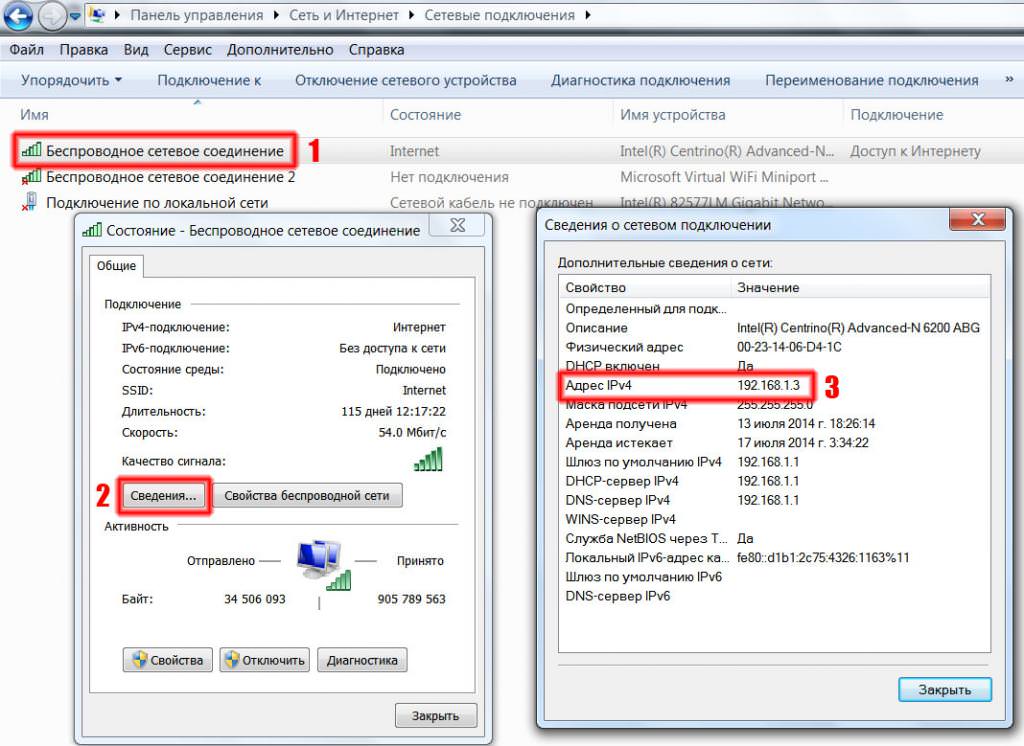
Спочатку потрібно увійти в розділ «Центру управління мережами і загальним доступом» через стандартну «Панель управління». На ноутбуках викликати даний розділ можна через меню при натисканні на значку або бездротового мережевого підключення в системному треї.
Як змінити IP в Windows 10 з використанням такого інструментарію? Дуже просто. Спочатку потрібно викликати розділ налаштувань мережевого адаптера, а потім вибрати властивості протоколу IPv4. По ідеї, шостий протокол зараз використовується досить рідко, тому таких налаштувань вистачить. Тепер треба подивитися, що зазначено в полях адрес. Зазвичай при бездротовому підключенні, скажімо, на основі роутера, буде встановлено автоматичне отримання. Якщо є проблеми з установкою зв’язку або доступом в інтернет, задайте своє значення, яке, як мінімум, повинне відрізнятися від того, який присвоєно маршрутизатора (0.1 чи 1.1 наприкінці).
Як змінити зовнішній адресу, і що для цього потрібно
Але це все стосувалося тільки внутрішніх адрес. А як змінити IP-адреса комп’ютера в інтернеті (по украй мірі, для того, щоб залишитися невпізнаним або отримати доступ до заблокованих у вашому регіоні сайтів)? Зробити це засобами операційної системи неможливо, тому доведеться звертатися за допомогою до сторонніх програм.
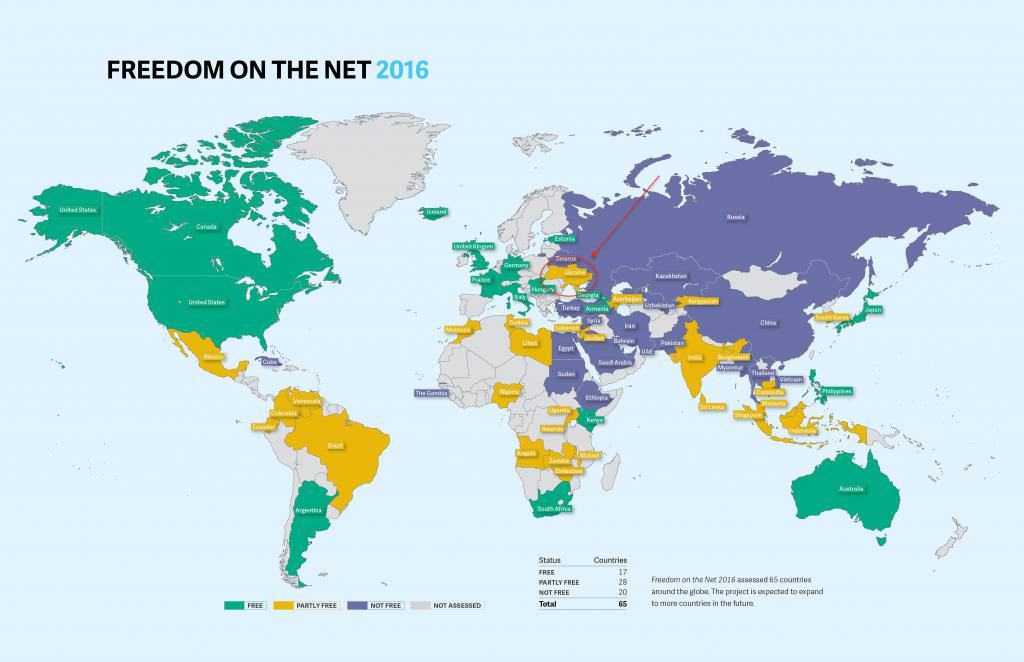
Трохи відволікаючись від основної теми, варто відзначити, що зміна адреси, який прив’язується до регіону і розташування провайдера, необхідна хоча б для того, щоб отримати доступ до деяких сайтів, які можуть бытъ заблоковані навіть на державному рівні, як це можна спостерігати в Північній Кореї чи Китаї. В тій же Україні до створення глобального файрвола справа ще не дійшла, однак російські соціальні мережі, пошукові та новинні ресурси блокуються щосили. Таким чином, сам питання того, як змінити свій IP, спочатку має на увазі як би зміну регіону, в якому нібито розташований комп’ютерний або мобільний термінал користувача. Далі буде зрозуміло, навіщо це потрібно і як працює.
VPN-клієнти і проксі-сервери
Як дізнатися свій IP-адресу, розібралися. Тепер кілька практичних рішень з приводу того, що варто врахувати при зміні адреси. Раніше чи не єдиним рішенням було використання зв’язків на основі проксі при умові того, що провайдер надавав таку послугу. З часом з’явилися і онлайн-проксі-сервери, які могли приховувати або змінювати зовнішній адресу користувача машини незалежно від провайдера. Яка ж програма для зміни ip-адреси підійде найкраще?
На даний момент найбільш потужними і популярними інструментами є VPN-клієнти. Але їх за типом дії можна розділити на кілька груп: одні є розширеннями браузерів, інші самі по собі клієнти, треті – системні утиліти, що здатні блокувати будь-які процеси, які можуть зажадати підключення до інтернету в процесі своєї роботи.
Браузери Opera і Tor
Давайте подивимося, як змінити свій IP за допомогою цих інструментів. Tor Браузер вже сам по собі є універсальним клієнтом, який не тільки приховує або змінює адресу комп’ютера, але і використовують для доступу в інтернет однойменну мережу.
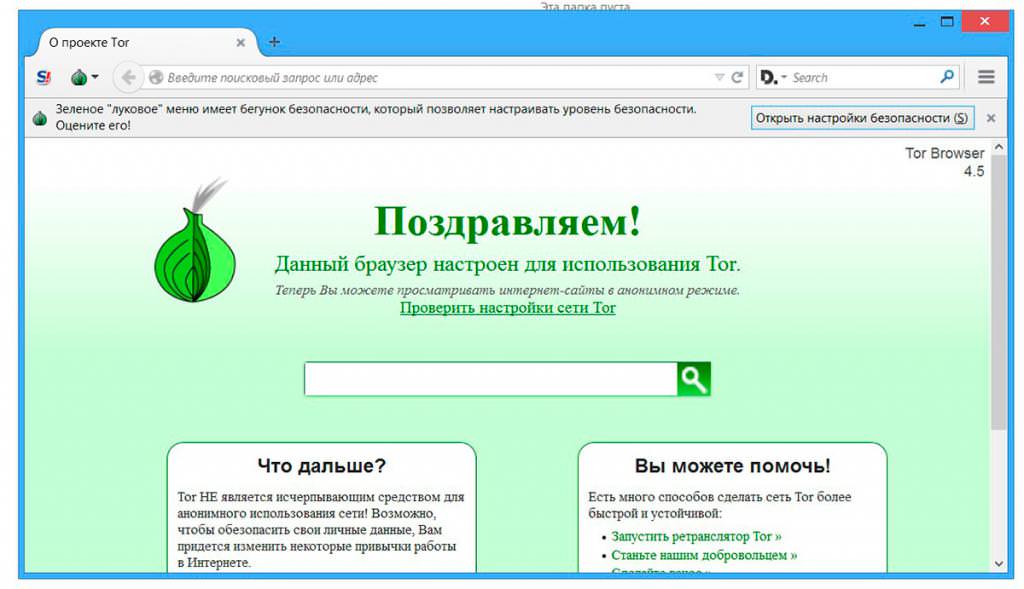
З-за цього, як вважається, що ця програма для зміни ip-адреси і працює набагато повільніше, ніж інші браузери.
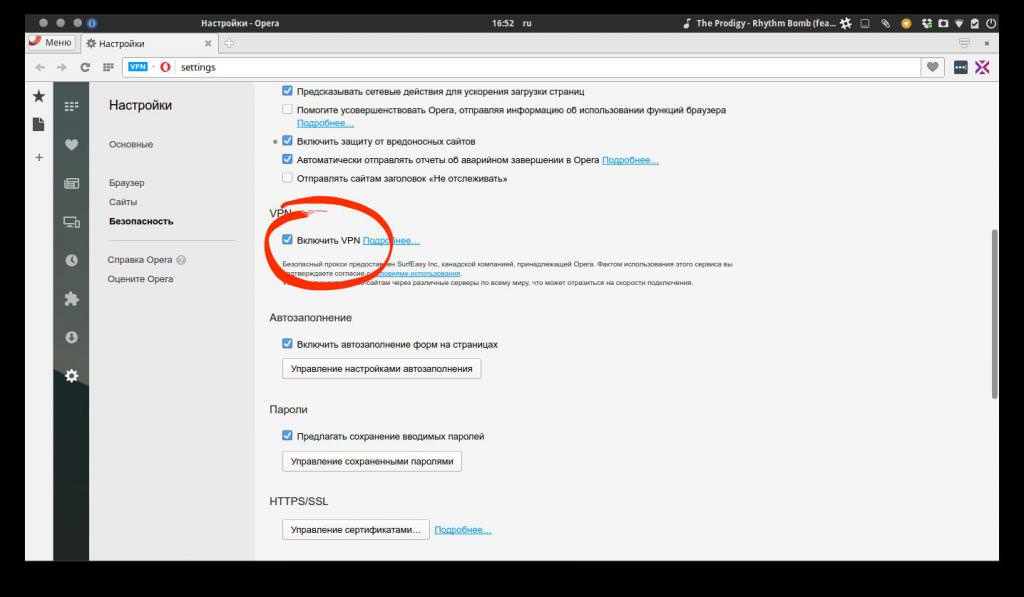
Інша справа оглядач Opera, в якому клієнт цього плану є встановленим. Як змінити свій IP? Елементарно! Просто заходите в налаштування, включаєте використання VPN, а після цього зліва від адресного рядка з’являється перемикач, в синьому положенні означає, що підключення йде через VPN, а в прозорому – вимкнений режим.
Надбудови для інших браузерів
За великим рахунком, проблема, пов’язана з тим, як змінити свій IP, може вирішуватися за рахунок установки додаткових плагінів до інших браузерів (наприклад, Hola, ZenMate і їм подібні). Але насправді проблема глибше. Якщо вам потрібно забезпечити доступ до інтернету деяких програм, краще всього скористатися додатками на зразок SafeIP, які забезпечують безпеку не тільки в браузерах, але і у всій системі.








